Illuminazione Artificiale
Ora vediamo come correggere l’illuminazione naturale con quella artificiale nel modo più efficace per ottenere un render realistico.
Per dare vita a rendering 3D che sappia colpire ed emozionare, luci ed ombre rappresentano una componente essenziale: la luce, infatti, è forse l’aspetto che necessita di maggiore cura ed attenzione in un rendering, in quanto dona profondità, riflessi e lucentezza al tuo rendering.
Dovete prestare molta attenzione al setting luci, in quanto un’illuminazione non bilanciata o piatta della scena, incide profondamente sulla qualità del risultato finale.
Cerca di illuminare tutta la scena mantenendo un equilibrio tra la luce naturale e quella artificiale
Cominciate ad accendere le fonti luminose che si trovano negli angoli più bui, dei faretti orientabili per illuminare i punti focali dei vari ambienti e cosi avanti.
Attiviamo anche i layer “Lamp” e “Curtains”
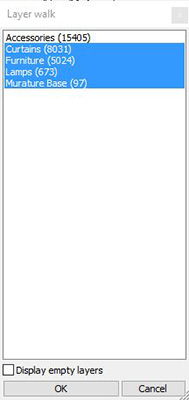
Abbiamo 3 gruppi di fonte luminosa: lampada da pavimento all’angolo, lampada da tavolo sulla libreria e 2 lampade soffitto. Nella finestra Finale su Finestra Separata spegniamo Attiva Luci-artificiali e clicchiamo sul Rendering.
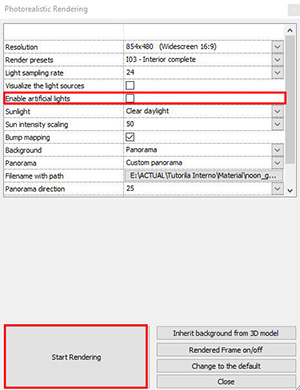

Immagine con luci spenti
Nella finestra Rendering, dei Dettagli attiviamo Attiva Luci artificiali e rifacciamo il rendering
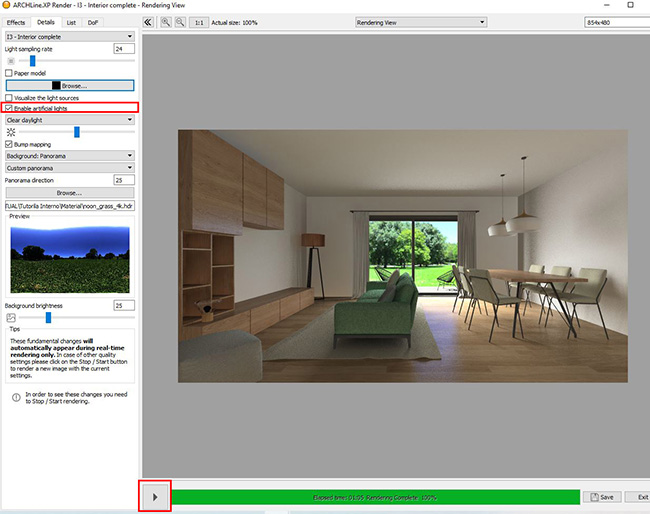

Immagine con luci accessi
Confrontando le due immagini possiamo notare che la lampada piccola e quella del pavimento illuminano bene gli angoli buoi della scena. Invece possiamo spegnere le due lampade da soffitto, perché questa parte già illuminata dal sole.
Facciamo un altro rendering spegnendo queste due luci e attivando Attiva Luci Artificiali Nella finestra Finale su Finestra Separata
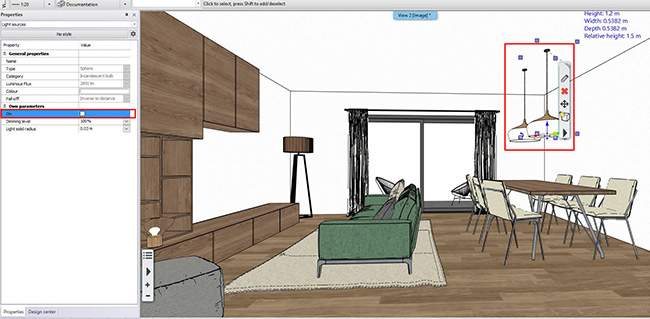
Spegnere le 2 fonti luminose

Cosi l’illuminazione della scena è corretta.

 ITA
ITA  ENG
ENG 